
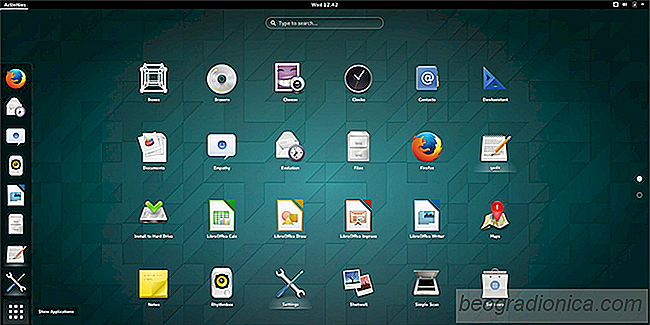
ÂżDesea cambiar el icono, el tema del shell o incluso la fuente en Gnome Shell, pero no está seguro de cĂłmo? No es para preocuparse. En este artĂculo, le enseñaremos todo lo que hay que saber sobre cĂłmo tomar el entorno de escritorio Gnome, personalizarlo y hacerlo suyo. Desde Ăconos, hasta cursores de mouse, extensiones, fuentes y todo lo demás; esta es la guĂa definitiva sobre cĂłmo personalizar Gnome Shell. ¡Comencemos!
Toda la personalizaciĂłn en este artĂculo se hace con la ayuda de la herramienta Gnome Tweak. Es posible que ya estĂ© instalado en su PC con Linux. Si no, abra un terminal o buscador de software, busque "Gnome Tweak Tool" e instálelo.
A diferencia de muchos otros entornos de escritorio, la sección de apariencia en Gnome Shell es muy simple. No está separado en pestañas individuales. En esta sección, veremos cómo cambiar los diferentes aspectos de la apariencia de Gnome.
Para comenzar, asegúrese de que Gnome Tweak Tool esté instalado. Una vez instalado, abra la herramienta de ajustes, y mire a la lista en el lado izquierdo. Seleccione "Apariencia".
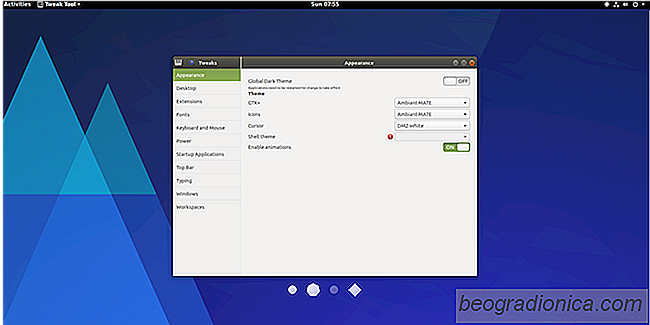
Gnome está construido en gran parte gracias al kit de herramientas GTK3. Como resultado, todas las decoraciones de ventana y los controles del programa se basan en ella. El tema GTK es responsable de cómo se ve todo esto en su sistema operativo. Para cambiar el tema, vaya a la herramienta Tweak y encuentre "GTK +".
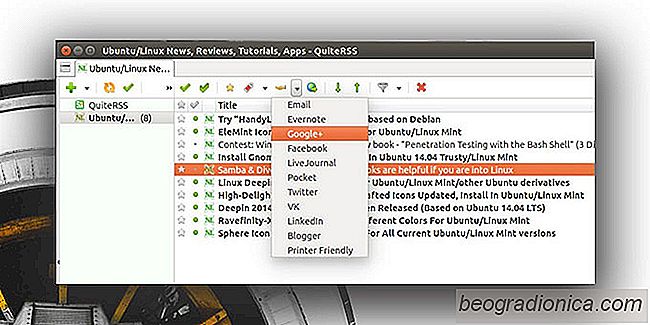
4 Mejores aplicaciones de lector RSS Feed para Linux
RSS es una tecnologĂa antigua, y debido a esto, casi todos los sitios web aĂşn la usan. La mayorĂa de los periodistas tecnolĂłgicos que dicen activamente que "RSS" está muerto, se sorprenderĂan al descubrir que muchas personas (de todas las edades) todavĂa confĂan en esta tecnologĂa a diario para obtener todo, desde noticias de Ăşltima hora hasta podcasts, etc.

CĂłmo instalar Discord en Linux
Discord es un cliente de chat de texto / voz y video para jugadores que está ganando popularidad rápidamente. Recientemente, el programa anunció el soporte de Linux, lo que significa que ahora puede usar el popular cliente de chat en cualquier distribución de Linux. Asà es como puede instalar Discord en Linux.